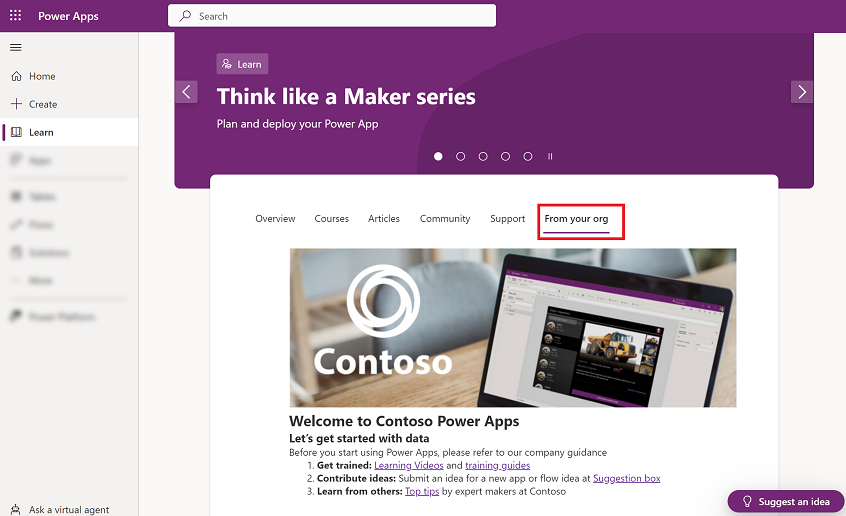Коришћење чворишта "Учење"
Чвориште за учење вам пружа једноставан приступ ресурсима који вам помажу док учите да Power Apps градите, укључује материјал за обуку, документацију производа, обавештења и обавештења о догађајима и помоћ заједнице Power Apps .
- Да бисте приступили чворишту за учење, идите на матичну страницу Power Apps и у левом окну за навигацију изаберите ставку Учи.
- Користите ниво искуства да бисте изабрали ниво садржаја који највише одговара вашим потребама.
- Изаберите картицу да бисте приступили информацијама које тражите.
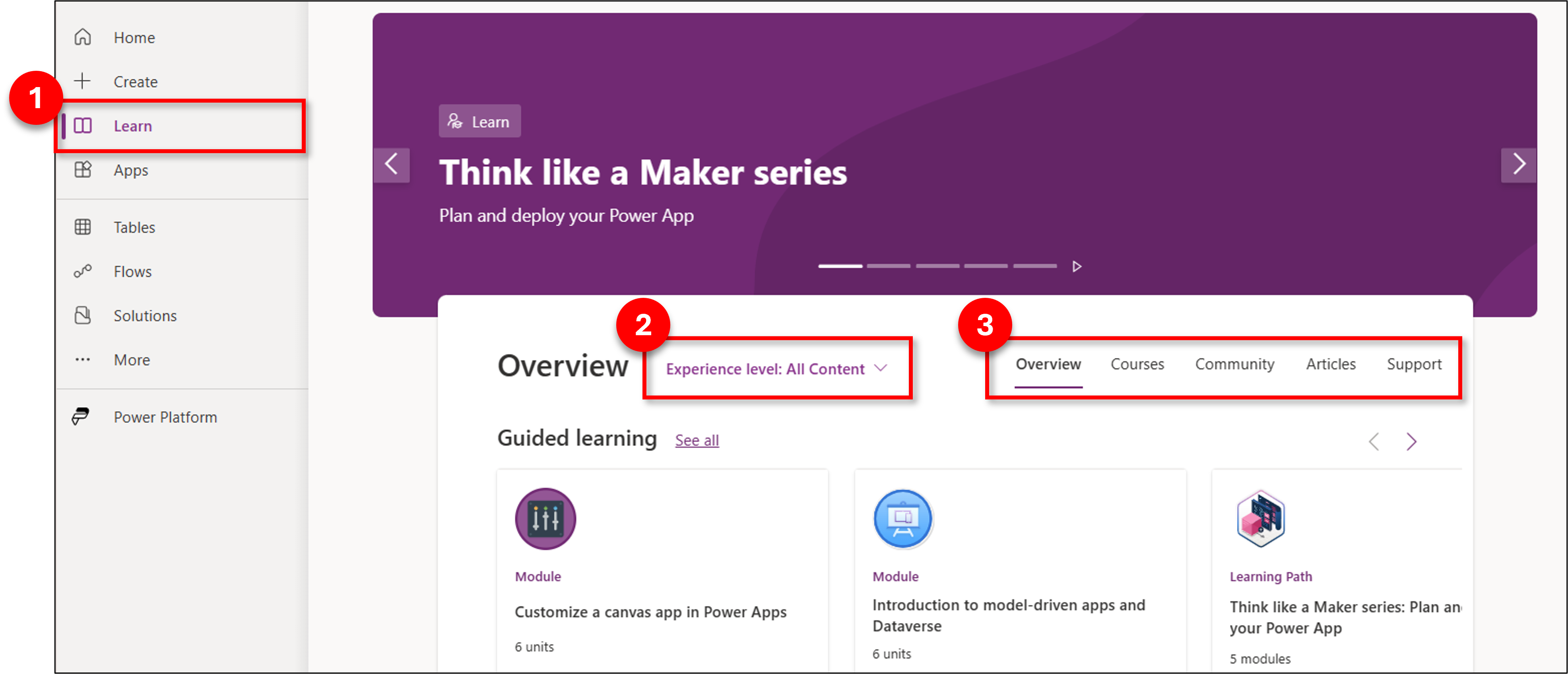
Чвориште за учење садржи следеће одељке:
Рекламни натпис на врху приказује најновије објаве, објаве у тренду и информације о предстојећим Мицрософт догађајима.
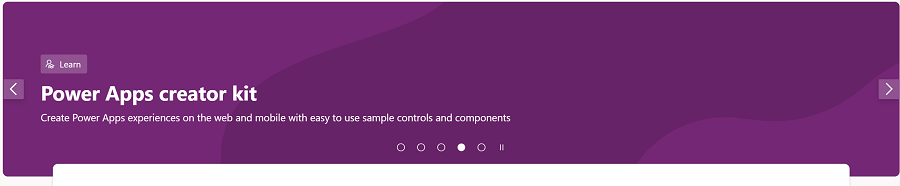
Мени "Ниво искуства " обезбеђује садржај учења на основу нивоа искуства који изаберете. На пример, ако сте пројектант који тражи информације о тачкама екстензије, одаберите опцију "Више Power Apps опција" да бисте пронашли релевантне ресурсе помоћи.
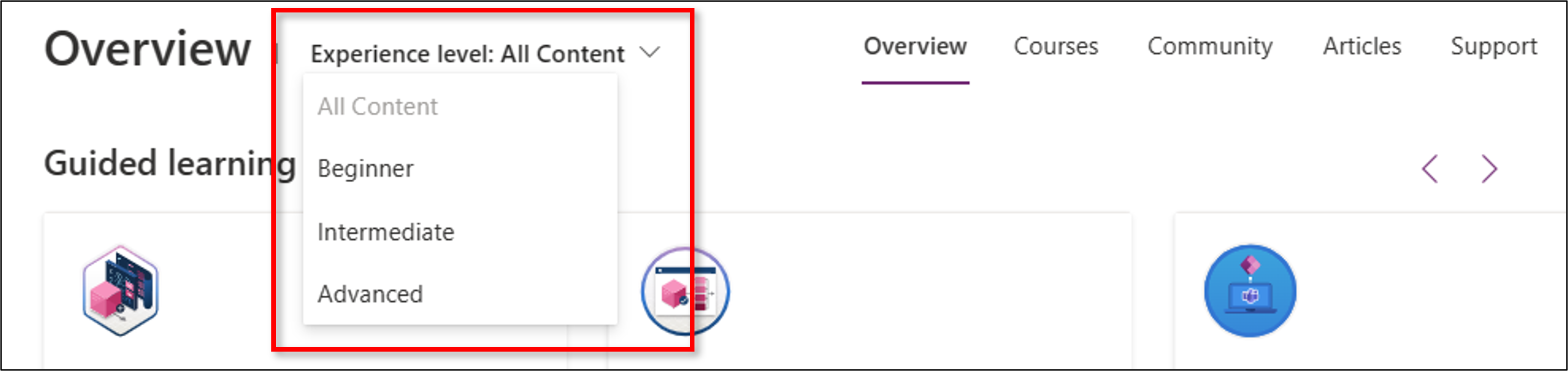
У табелама " Преглед" наведене су путање обуке и модули, објаве из заједнице, чланци помоћи и видео записи за обуку YouTube.

Картица "Курсеви " обезбеђује вођену обуку као што су стазе за обуку, модули и догађаји обуке.
Картица " Чланци " наводи релевантне објаве у јавним блоговима.
Картица " Заједница " обезбеђује приступ садржају из заједнице Power Apps , укључујући корисничке групе, догађаје умрежавања, ЛинкедИн заједницу Power Apps и још много тога.
Картица "Подршка " је место где можете да пронађете чланке помоћи, пријавите проблем и проследите идеју.
Из ваше орг (преглед)
У управљаним окружењима администратори могу да обезбеде прилагођени садржај добродошлице како би помогли творцима да први пут могу да се покрену Power Apps. Сазнајте више о прилагођавању садржаја добродошлице у макеру (преглед). Ако је ваша организација креирала прилагођени садржај добродошлице, видећете га када се пријавите Power Apps као произвођач.
Можете изабрати опцију "Не приказуј ово поново " ако не желите да видите прилагођени садржај приликом пријављивања.
Да бисте се касније вратили на њега, отворите чвориште "Учи" и изаберите ставку "Из своје орг".